Het exacte aantal woorden tellen
Om het exacte aantal woorden in uw document te tellen, volgt u onderstaande instructies voor uw favoriete tekstverwerker.
-
Woorden tellen in MS Word
Word toont automatisch het aantal woorden van uw tekst in de statusbalk.
Ga als volgt te werk als MS Word het woordaantal niet automatisch weergeeft:
- Rechtsklik in de statusbalk
- Vink de optie Woorden tellen aan
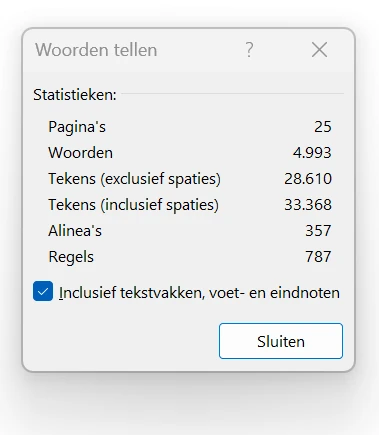
Klik op het getoonde woordaantal in de statusbalk onder aan het scherm om het aantal woorden, pagina’s, tekens (exclusief of inclusief spaties), alinea’s en regels te tonen. Vink het selectievakje aan om de tekst uit tekstvakken, voetnoten en eindnoten op te nemen in de statistieken.
U kunt deze uitgebreide statistieken voor woorden tellen in Word ook oproepen door in het tabblad Controleren onder Controle te klikken op Aantal woorden, of met sneltoets Ctrl+Shift+G.
-
Woorden tellen in Google Docs
Vink de optie Woordentelling weergeven tijdens typen aan en klik op OK om het woordaantal te tonen terwijl u typt of doe het volgende:
- Klik boven aan de pagina op Extra
- Klik vervolgens op Aantal woorden om het aantal woorden, tekens en pagina's te bekijken
- Of gebruik sneltoets Ctrl+Shift+C
-
Woorden tellen in Writer
LibreOffice Writer toont het aantal woorden en tekens in de statusbalk.
Voor uitgebreide statistieken, dubbelklikt u op het woordaantal in de statusbalk of kiest u Extra (sneltoets Alt+T) en dan Woorden tellen (sneltoets Alt+W).
Zo berekent u de totaalkosten voor een vertaling
Zodra u het woordaantal van uw documenten hebt vastgesteld, kunt u eenvoudig de totale kosten berekenen met de prijscalculator.
Uiteraard kunt u ook eenvoudigweg het totale aantal woorden met de genoemde eenheidsprijs vermenigvuldigen.
Als u een exacte prijsopgave nodig hebt, kunt u het beste uw document opsturen voor een offerte op maat.